改win10pin码的方法:
1、按下win+i组合键打开【设置】
2、点击【设置】之后进入到 设置的界面 之后选择 【账户】 一般在上排最右边
3、在账户界面里边 注意左边的列表 选择【 登录选项】点击打开,如图:

4、如何对以前PIN密码没有忘记的朋友点击左边的【更改】按键,如图:

5、之后在弹出来的 【更改PIN】界面中 填入旧的密码 下面的两行填入新的PIN密码 最后点击确定即可 如图所示

6、如果你不记得 原来的密码了 我们可以点击右边的【我忘记了我的PIN】 点击打开

7、之后在弹出的 界面选择 确定 按键,如图:
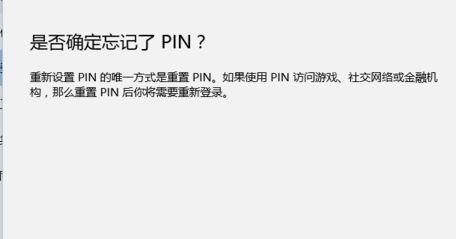
8、我们就可以重新设置新的PIN密码了 最后点击 【确定】即可。
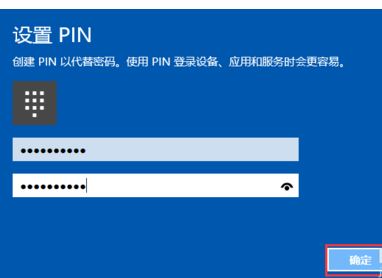
关于如何修改win10系统中pin码的操作方法就给大家介绍到这里!
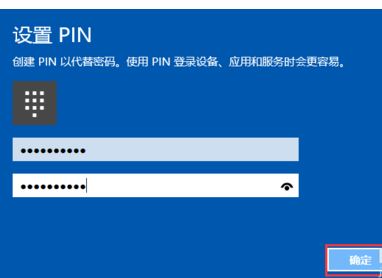
关于如何修改win10系统中pin码的操作方法就给大家介绍到这里!
分享到: